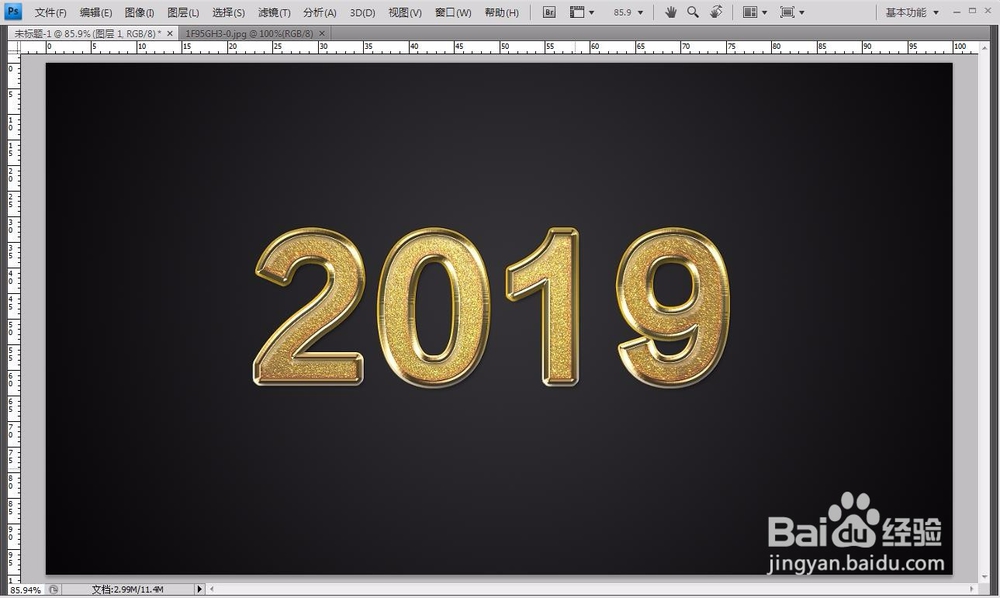ps如何制作2019黄金质感金属文字效果
1、打开电脑的ps软件,任意版本即可,尺寸也是随意,为了满足一些效果,尽量尺寸大一点比较好,如图所示:
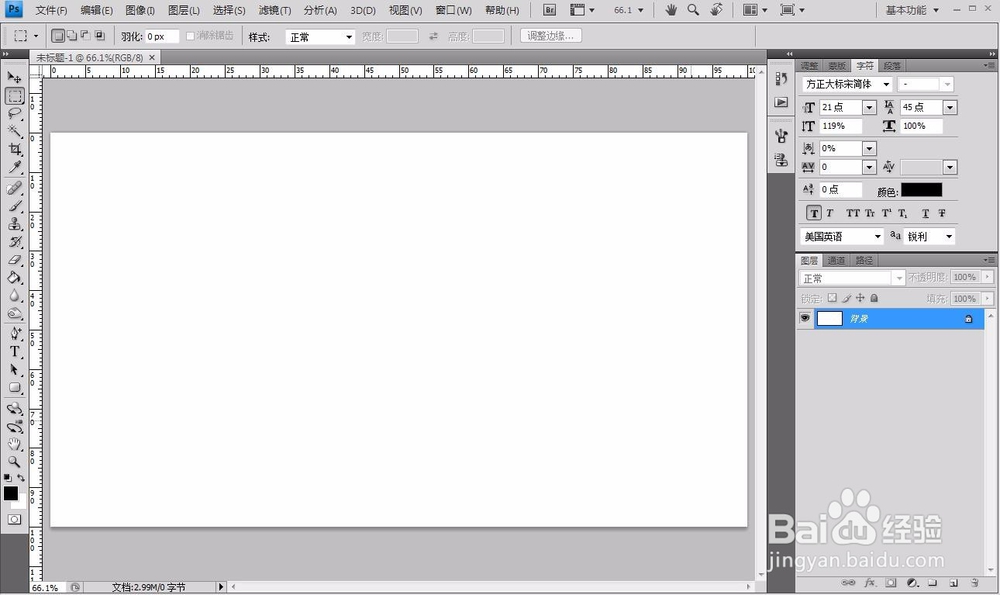
2、接着选择左侧工具栏的渐变填充工具,渐变色左侧为浅一点的黑色,也就是深灰,右侧是黑色,如图所示:
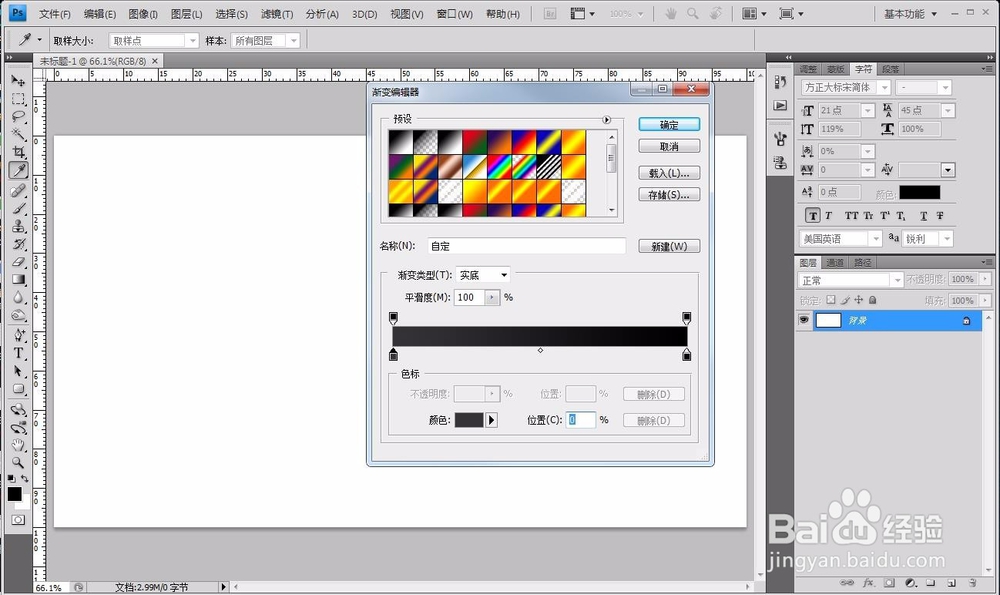
3、接着选择径向渐变选项,然后将鼠标放在图片的中间位置,按住左键不放拉动鼠标向图片右下角移动,放开左键,这样一个渐变效果就出来了,如图所示:
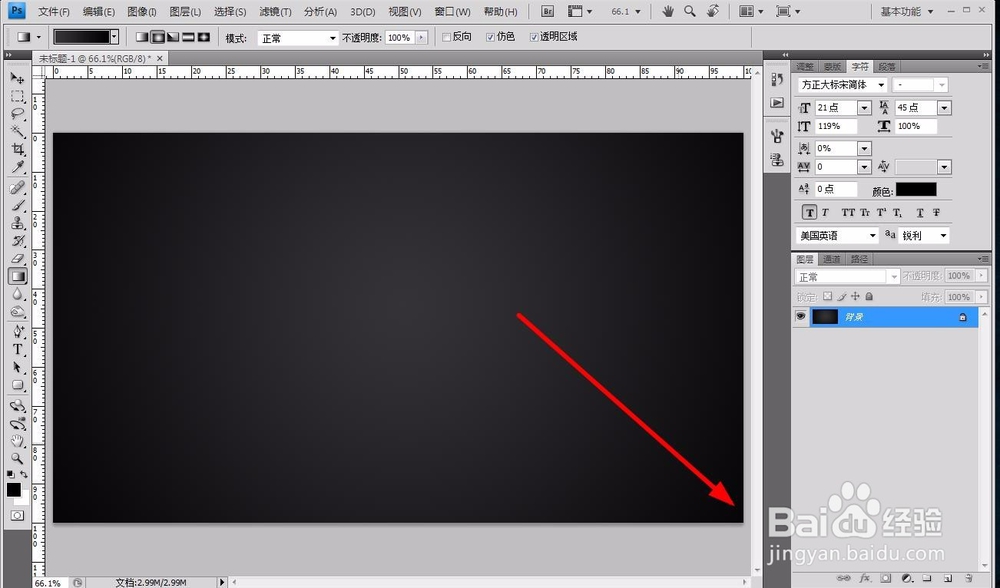
4、接着输入文字2019,字体选择比较粗一点的字体,然后任意设置一个颜色,如图所示:
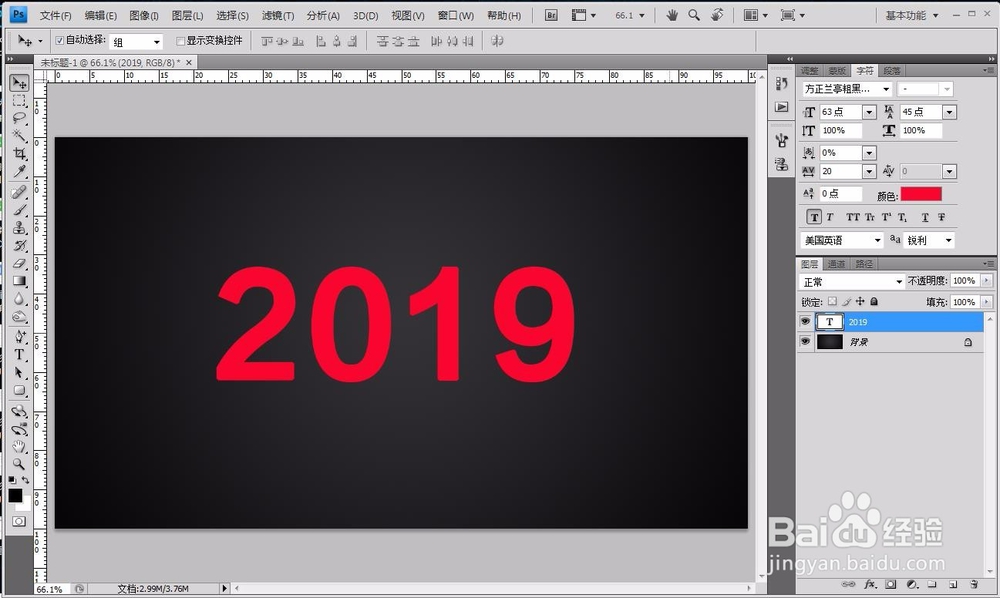
5、接着复制一层文字层,然后选择图层样式,选择斜面和浮雕,具体参数如图所示:

6、接着将图层的填充度调整为0,这样就只留下斜面和浮雕的效果了,如图所示:
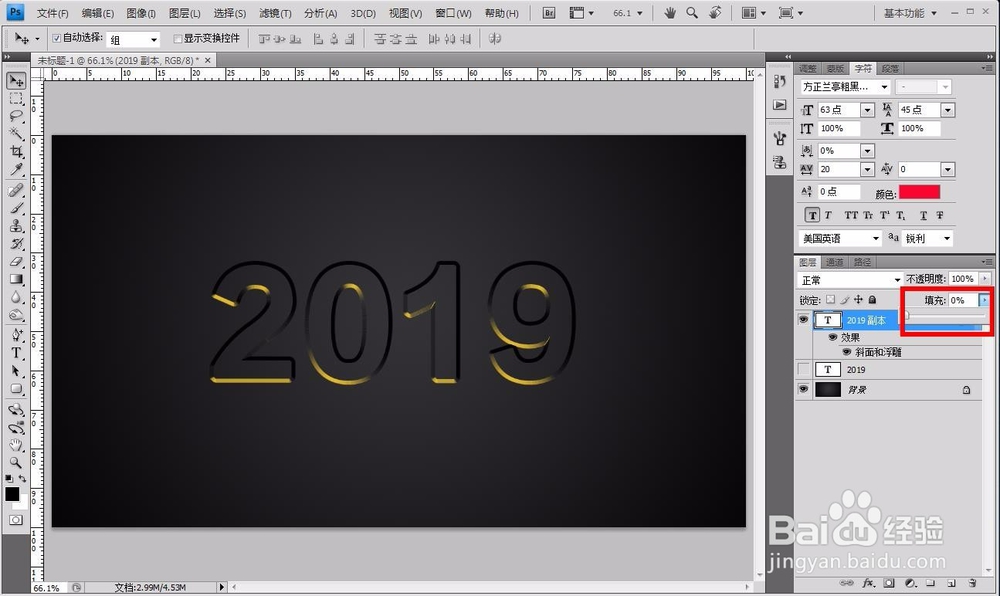
7、接着复制文字层,然后清除图层样式,接着选择斜面和浮雕选项,这次样式改为内斜面,具体参数如图:

8、接着导入一张黄金色的图片素材,然后定义为图案,接着在图层样式中选择图案叠加,选择刚才定义的图案,然后移动图层上的图案,调整合适的颜色位置。
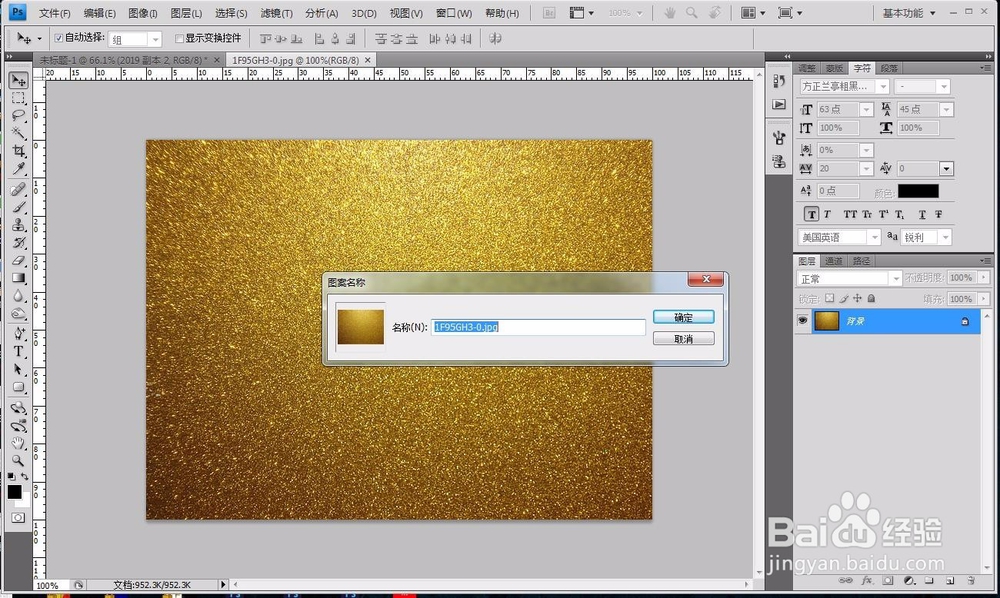

9、调整好之后点击确定,接着将刚才添加图案的图层填充度调整为0,进行到这一步就有一些效果了,不过还不够,接着往下看。
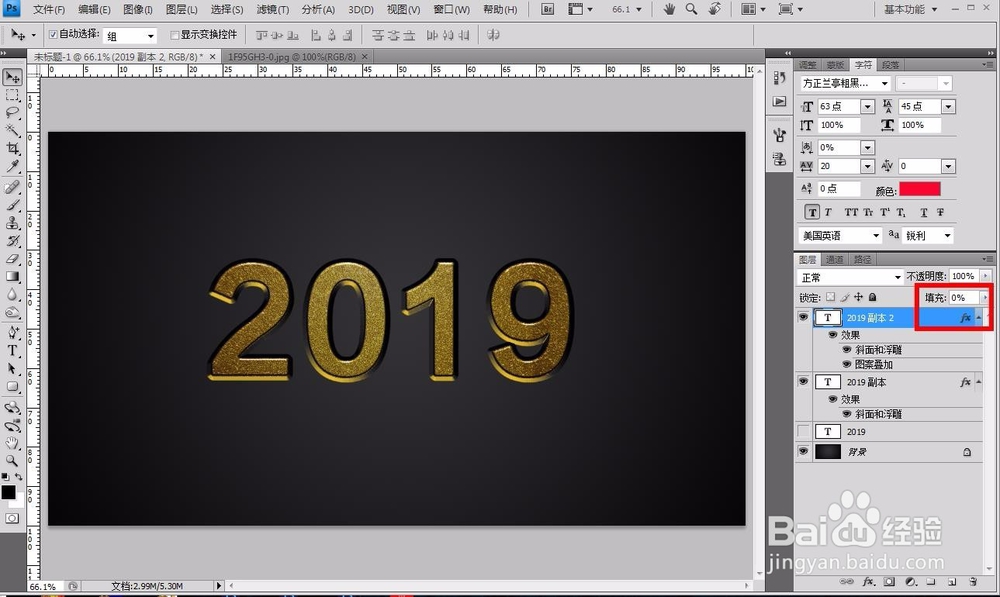
10、接着再次复制图层,依然是清除图层样式,然后添加斜面和浮雕效果,这次依然是内斜面,然后调整一下等高线的曲线,调整完成后依然将填充度调为0.

11、接着复制图层,然后调整斜面和浮雕,这次调整内斜面深度为最大,然后单独再次调整一下等高线,调整完这次的效果依然设置填充度为0


12、接着复制图层,清除图层样式,然后设置斜面和浮雕效果样式为枕状浮雕,然后添加描边效果,还有内阴影效果,具体参数如图所示的图片,设置完成后依然调整填充度为0.

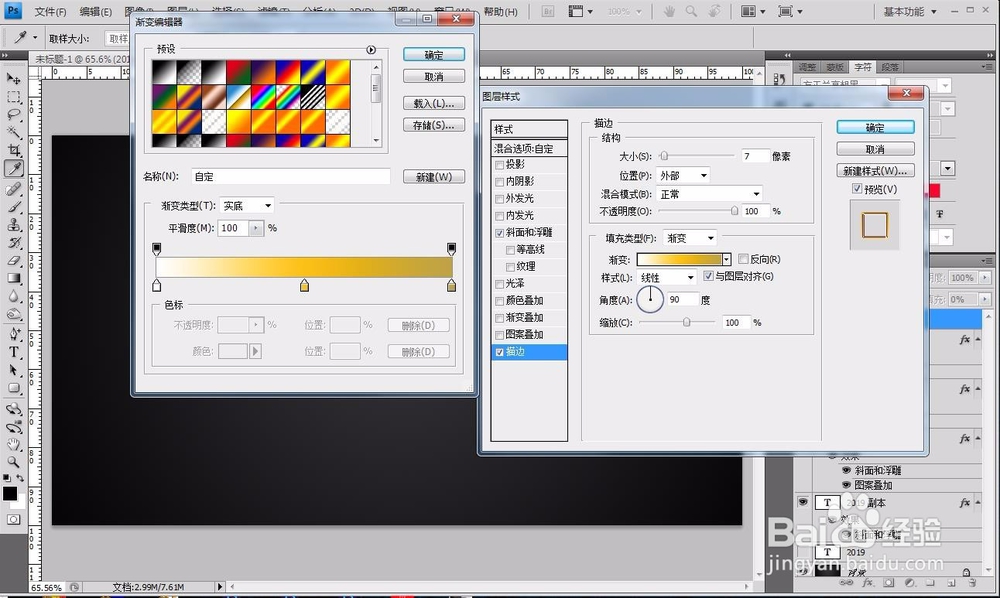

13、接着重复上面的操作,依然是复制图层清除图层样式,接着设置斜面和浮雕,这次将枕状浮雕的方法设置为雕刻清晰,再次描边和添加内阴影效果,这次再加上一个投影效果,具体参数如图所示,设置完成后填充度设置为0,很多朋友说后设置填充度看不到效果,这里可以先将填充度设置为0.再添加图层样式效果。

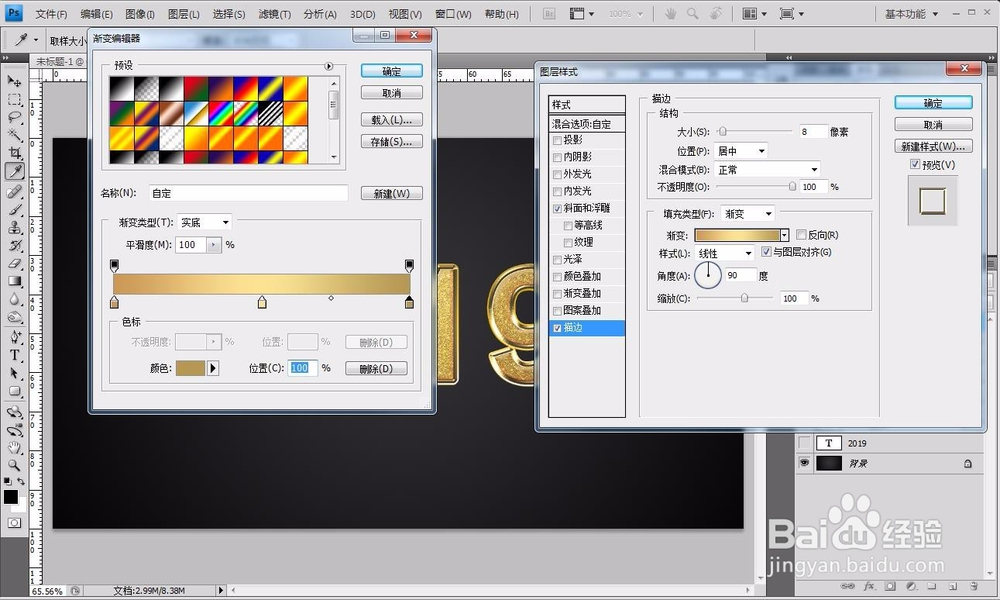


14、接下来盖印一层图层,选择滤镜中的锐化,然后执行USM锐化,设置参数如图所示:
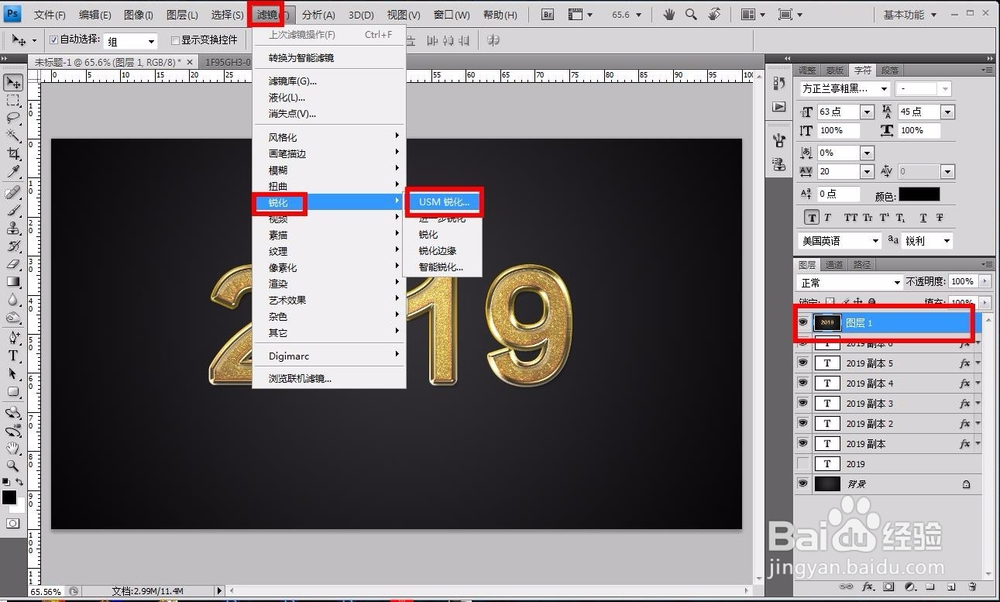
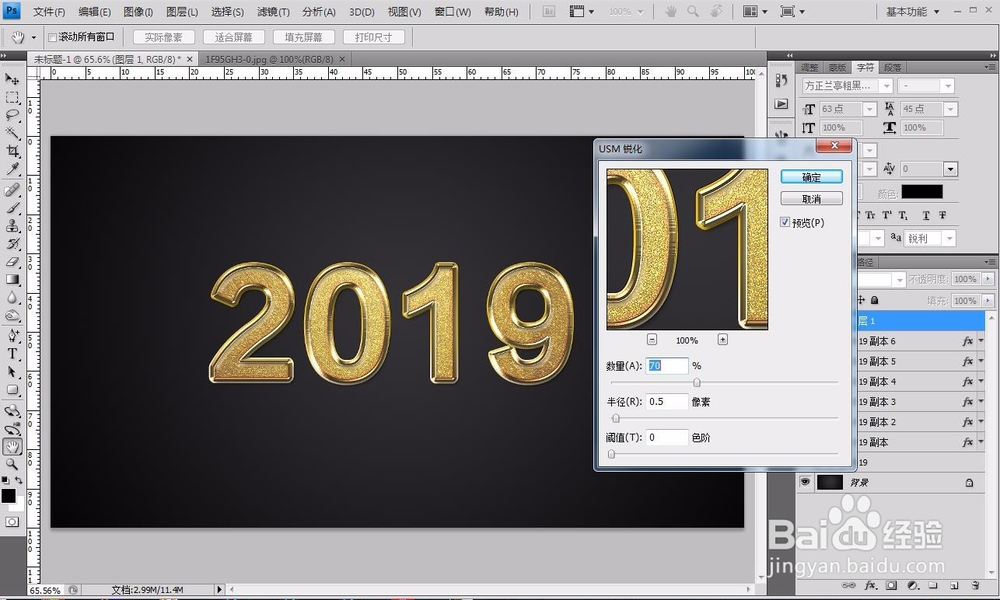
15、最后,可以再适当调整一些参数,使得画面看起来更加的美观,这里主要就是对于颜色的把握与图层样式的运用,全部调整完成后,2019文字黄金质感金属效果就完成了。